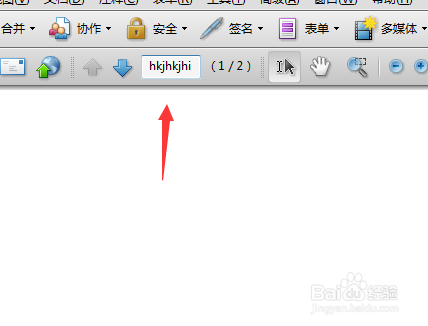1、首先,打开一个的Adobe Acrobat的软件的界面当中。

2、进入到了的该界面当中,点击Adobe Acrobat的菜单中的 高级 的菜单。
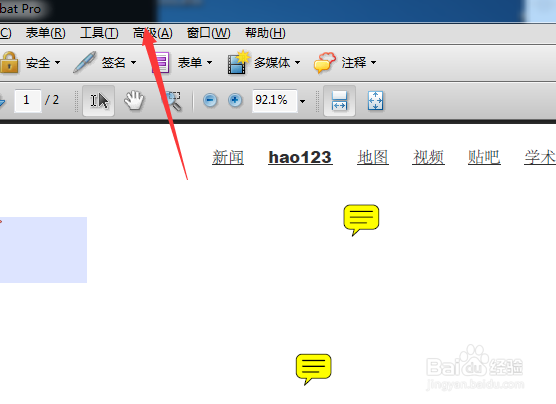
3、点击了高级的菜单之后,弹出了下一级菜单选中为 文档处理 的选项。

4、点击了文档处理的选项之后,弹出了下一级菜单选中为 编排页码 的选项。

5、就会弹出了的编排页码窗口的界面当中,点击确定来保存。

6、这样就把页码方式修改完成了。
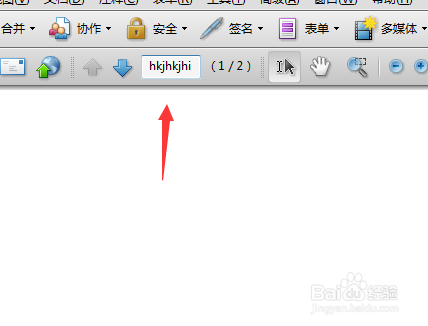
时间:2024-10-25 06:13:30
1、首先,打开一个的Adobe Acrobat的软件的界面当中。

2、进入到了的该界面当中,点击Adobe Acrobat的菜单中的 高级 的菜单。
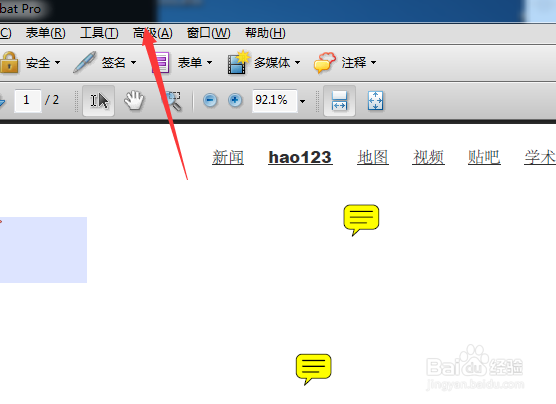
3、点击了高级的菜单之后,弹出了下一级菜单选中为 文档处理 的选项。

4、点击了文档处理的选项之后,弹出了下一级菜单选中为 编排页码 的选项。

5、就会弹出了的编排页码窗口的界面当中,点击确定来保存。

6、这样就把页码方式修改完成了。